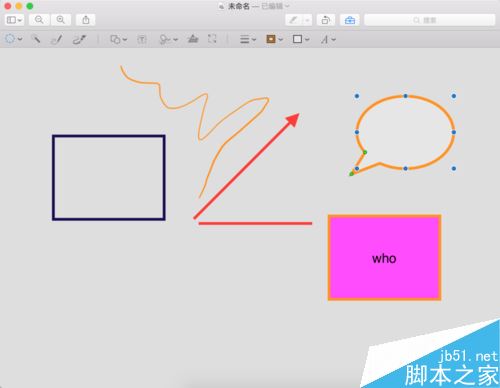最近有使用Mac的用户询问小编Mac如何禁用Adobe无用自启项?每次开机Adobe都会无用自启,那么Mac如何禁用Adobe无用自启项,跟着小编一起来看看Mac禁用Adobe无用自启项教程。
Mac禁用Adobe无用自启项教程:
一:通过以下路径找到有关“Adobe”的文件并且删除。这些启动项大部分是跟Adobe的自动更新有关。
~/Library/LaunchAgents
/Library/LaunchAgents
/Library/LaunchDaemons
/System/Library/LaunchAgents
/System/Library/LaunchDaemons
二:进入系统偏好设置,在“扩展”中关闭Core Sync和Core Sync Helper。
三:前往/Applications/Utilities/Adobe Creative Cloud,删除CCLibrary、CCXProcess以及CoreSync文件夹。
如果不能删除,在“Finder -应用程序-实用工具-活动监视器”里强制退出CCLibrary.app、CCXProcess.app以及CoreSync.app进程之后再删除。CCLibrary.app跟Adobe的库功能有关,CCXProcess.app、CoreSync.app是Adobe Creative Cloud的同步功能进程,常驻后台浪费系统资源。
四:重启。